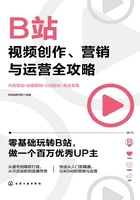
3.2.2 专栏投稿:内容为王,在同领域专栏中脱颖而出
B站和抖音、快手的不同之处在于,抖音、快手最多只能发几分钟的短视频,而B站除了可以发短视频,还能发长视频,甚至还能开通专栏发文章。UP主在专栏投稿之前要注意,新人需要申请开通专栏才能拥有专栏投稿权限。
1.开通专栏
开通专栏之前,UP主需要准备自己写的文章或文章链接。
 进入B站移动客户端,
进入B站移动客户端, 点击底栏中的“频道”按钮,跳转至“频道”栏目;
点击底栏中的“频道”按钮,跳转至“频道”栏目; 接着点击“分区”按钮,如图3-29所示。
接着点击“分区”按钮,如图3-29所示。

图3-29 “频道”
 跳转至“分区”栏目,点击该栏目中的“专栏”图标,如图3-30所示。
跳转至“分区”栏目,点击该栏目中的“专栏”图标,如图3-30所示。

图3-30 “专栏”
 跳转至“专栏”界面,点击该界面右上角的
跳转至“专栏”界面,点击该界面右上角的 图标,如图3-31所示。
图标,如图3-31所示。

图3-31 “专栏”界面
 执行操作后跳转至“专栏开通申请”界面,分别输入原创文章或文章链接、创作的内容类型,点击下方的“提交申请”按钮,即可完成专栏开通申请操作,如图3-32所示。
执行操作后跳转至“专栏开通申请”界面,分别输入原创文章或文章链接、创作的内容类型,点击下方的“提交申请”按钮,即可完成专栏开通申请操作,如图3-32所示。

图3-32 “专栏开通申请”界面
☆专家提醒☆
B站专栏是2017年下半年推出的新功能,它和A站的文章区不同,更像是网易云音乐的专栏。UP主可以结合视频和专栏这两种不同的投稿方式进行自己的创作,例如,UP主做一期舞蹈教程视频,专栏可以同步推出关于舞蹈的拓展知识,让粉丝对UP主的观点或内容更加深刻。
在开通专栏后,UP主需要认真阅读,并严格遵守“专栏行为准则”,在日后专栏投稿过程中尽量避免违规操作,如图3-33所示。

图3-33 “专栏行为准则”(部分)
2.专栏投稿
在开始专栏投稿操作之前,UP主首先要查看自己是否已开通专栏投稿权限,其次要准备专栏文章和图片素材。
 打开B站移动客户端,进入“我的”界面,点击“发布”按钮,如图3-34所示。
打开B站移动客户端,进入“我的”界面,点击“发布”按钮,如图3-34所示。

图3-34 点击“发布”按钮
 执行操作后,弹出一个选择菜单栏,点击其中的“专栏”按钮,如图3-35所示。
执行操作后,弹出一个选择菜单栏,点击其中的“专栏”按钮,如图3-35所示。

图3-35 点击“专栏”按钮
 进入“专栏投稿”界面,UP主可在此界面完成专栏文章编辑工作。在确认文章内容无误后,点击下方的“提交文章”按钮,如图3-36所示。
进入“专栏投稿”界面,UP主可在此界面完成专栏文章编辑工作。在确认文章内容无误后,点击下方的“提交文章”按钮,如图3-36所示。

图3-36 “专栏投稿”界面
UP主在发布专栏之前也可以先了解一下B站的审核规则,具体如下:
(1)B站管理员会严格执行国家制定的敏感词规则和“哔哩哔哩专栏规范”。
(2)专栏文章审核结果分为三种,分别是审核通过、被退回和被锁定。
(3)如果UP主的内容重复或严重违规,那么该专栏会被锁定,无法再进行编辑。
(4)未通过审核的内容会被退回,在未出现误判的情况下,B站官方禁止UP主重投未经修改的内容。
3.查看专栏状态
当UP主专栏投稿完成之后,可以通过以下操作来查看专栏状态。
 UP主先打开B站移动客户端,进入“我的”界面,点击“创作中心”栏目下的“稿件管理”按钮,如图3-37所示。
UP主先打开B站移动客户端,进入“我的”界面,点击“创作中心”栏目下的“稿件管理”按钮,如图3-37所示。

图3-37 “我的”界面
 进入“稿件管理”界面,点击中间的“专栏”按钮,如图3-38所示。
进入“稿件管理”界面,点击中间的“专栏”按钮,如图3-38所示。

图3-38 “稿件管理”界面
☆专家提醒☆
关于管理专栏的建议如下:
(1)UP主想编辑待审核的专栏时,可直接撤回专栏,前往草稿箱编辑即可。
(2)审核通过后的专栏不再支持修改,若有错误内容,请UP主删除后重投。
(3)UP主每日限额发专栏5篇(在UP主撤销审核专栏且未处理的情况下,该撤销审核专栏会计算在限额之中)。
 跳转至“专栏”栏目,点击“全部”按钮,展开专栏状态面板,如图3-39所示。
跳转至“专栏”栏目,点击“全部”按钮,展开专栏状态面板,如图3-39所示。

图3-39 点击“全部”按钮
 执行操作后,我们看到该面板中共有5种专栏状态,分别是“全部”“进行中”“定时中”“已通过”“未通过”,UP主可点击相关专栏状态按钮,查看该专栏状态下的专栏文章。笔者以点击“已通过”按钮为例,如图3-40所示。
执行操作后,我们看到该面板中共有5种专栏状态,分别是“全部”“进行中”“定时中”“已通过”“未通过”,UP主可点击相关专栏状态按钮,查看该专栏状态下的专栏文章。笔者以点击“已通过”按钮为例,如图3-40所示。

图3-40 点击“已通过”按钮